При разработке презентации PowerPoint нередко возникает необходимость изменить фон текущего слайда. К счастью, эту задачу можно выполнить быстро и легко. В этом уроке вы узнаете, как создать фоновое изображение для презентации PowerPoint. Эта статья относится к PowerPoint 2007, 2010, 2013, 2016 и 2019.
Как вставить фон в презентацию PowerPoint 2016
Если вы используете PowerPoint 2016, чтобы сделать изображение фоном презентации, нужно щелкнуть правой кнопкой мыши на слайде в левой части окна и в появившемся меню выбрать пункт Форматировать фон.
Далее, в правой части окна PowerPoint отображается меню под названием "Формат фона", где можно установить фоновое изображение. Здесь нужно выбрать опцию Изображение или текстура и нажать кнопку Файл, чтобы выбрать изображение, которое будет фоном вашей презентации. Это установит фоновое изображение для выбранного слайда, но если вы хотите использовать этот фон для всех остальных слайдов презентации, нажмите Применить ко всем.
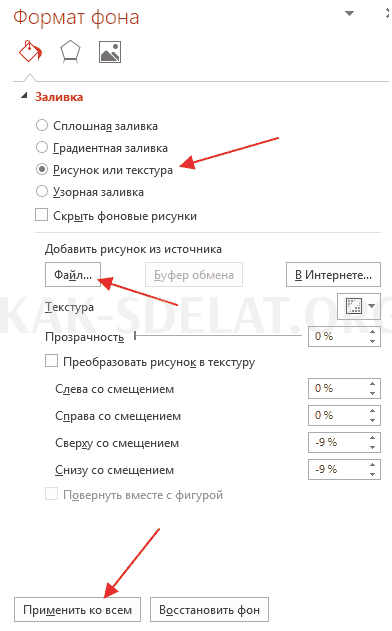
Также есть несколько опций, позволяющих изменить вид и положение фонового изображения презентации. Например, можно установить значение прозрачности фона или расположить изображение со смещением.
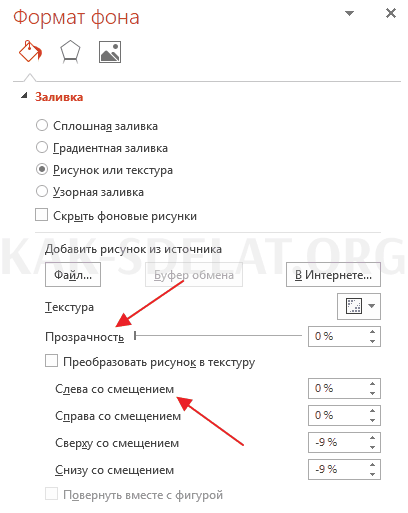
В верхней части меню Формат фона есть три вкладки. Перейдите на последнюю вкладку, чтобы получить доступ к дальнейшим настройкам, которые можно применить к фоновому изображению. В частности, здесь можно изменить резкость, яркость, контрастность, насыщенность и температуру изображения.
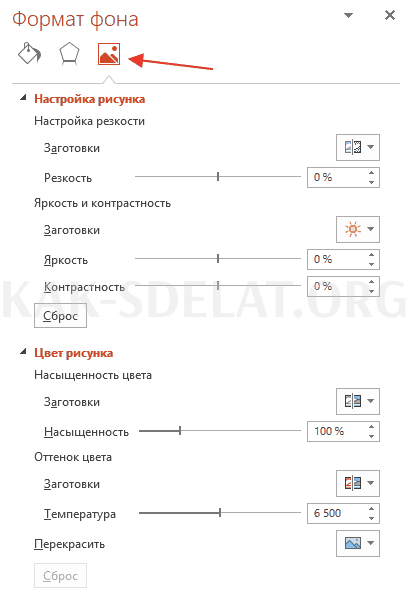
Как и раньше, настройки применяются только к текущему слайду презентации.
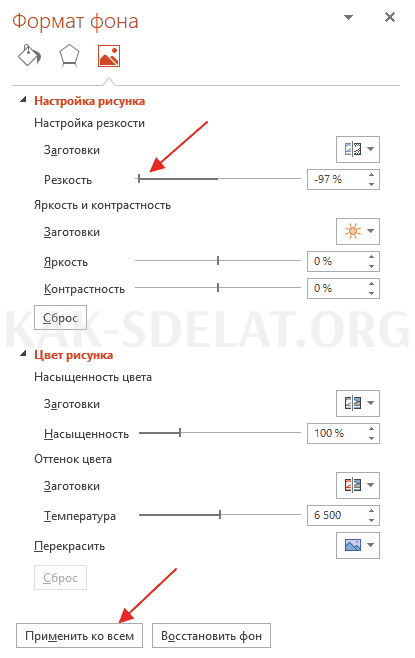
Чтобы применить их ко всем слайдам, нажмите на соответствующую кнопку в нижней части меню.
Обратите внимание, что если вы хотите удалить ранее установленное фоновое изображение, вам нужно будет снова открыть это меню и выбрать опцию Заливка белым.
Как вставить фон в презентацию PowerPoint 2010
Если вы используете более старую версию PowerPoint, например PowerPoint 2010, процесс установки фона презентации во многом аналогичен. Основное отличие заключается в том, что меню в старых версиях программы выглядит немного иначе.
Чтобы использовать изображение в качестве фона презентации в PowerPoint 2010, нужно щелкнуть правой кнопкой мыши на слайде и в появившемся меню выбрать пункт Формат фона.
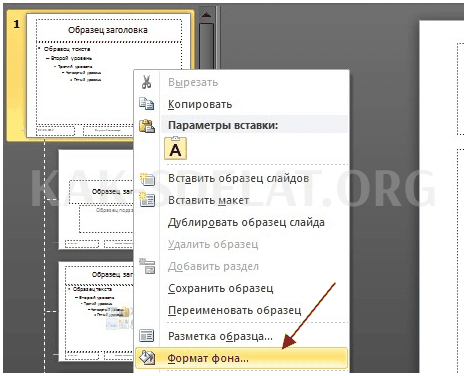
Откроется всплывающее окно Формат фона. Здесь выберите опцию Изображение и текстура на вкладке Заливка, затем нажмите Файл и выберите нужное изображение. Если вы хотите изменить фон только текущего слайда презентации, вы можете закрыть окно с помощью кнопки Закрыть. Если вы хотите использовать выбранный фон на всех слайдах, нажмите кнопку Применить ко всем.
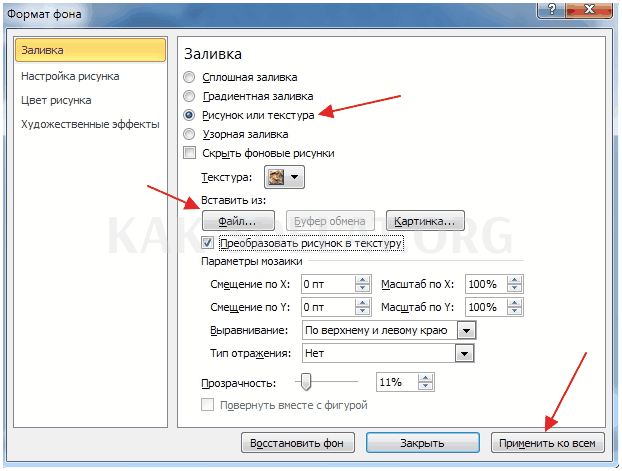
Остальные настройки фонового изображения можно найти на вкладках Настройки изображения, Цвета изображения и Художественные эффекты.
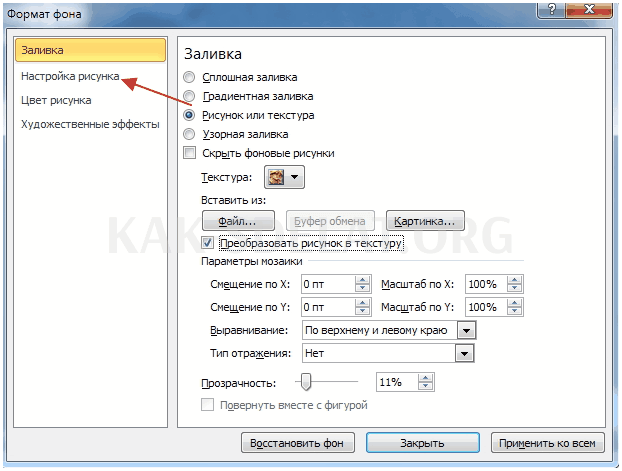
Как и в новых версиях PowerPoint, чтобы удалить ранее установленный фон, нужно снова открыть окно Формат фона, выбрать опцию Заполнить все и нажать кнопку Применить ко всем.

 lightanddesign.ru
lightanddesign.ru
















